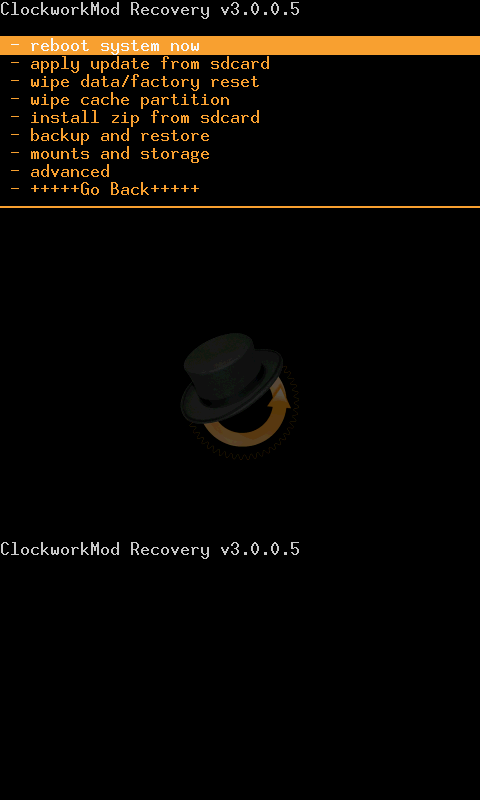第五章 Recovery mode
5.1 Recovery mode 是甚麼?
Recovery mode 是裝置的工程模式。它主要是能夠在不開機進入系統的情況下存取裝置的資料。
通常原廠的 recovery mode 只能回復原廠設定、清理快取和刷 update.zip 而已。
後來開始有人修改原廠 recovery mode,讓它可以完整的存取裝置的資料:安裝放在 SD 卡裡面的 .zip 檔、清理系統某個部分…等,讓這模式變得非常好用。
因為用 recovery mode 刷機不用靠電腦和 USB 線,只要把刷機檔案放進 SD 卡裡面就行了,所以 recovery mode 刷機檔隨處可見,小至一個程式,大至一個ROM,通常都可以用 recovery mode 刷進裝置裡。
原廠的 ROM 功能通常很不完整,所以自然就會有人開發更好用的 recovery。
目前市面上最有名的非官方 recovery 就是 TWRP 和 CWM。
TWRP 2 (Team Win Recovery Project 2.x) 是個完全觸控版的 recovery。
CWM (ClockworkMod Recovery) 則是官方 recovery 加強版。
通常這兩種 recovery 的其中一種會在刷非官方內核 / ROM 時一起刷進裝置裡面。
5.2Recovery mode 導覽
進去非官方 recovery mode 的方法,請詢問 ROM / 內核的開發者。
先講 CWM Recovery 的介面導覽:
![]()
Reboot system now: 重新開機至系統。
Apply update from SD card: 刷 /mnt/sdcard/update.zip
Wipe data/factory reset: 將裝置還原成原廠狀態,也就是清理 /data、/cache 和 /sd-ext。
Wipe cache partition: 清理快取 (/cache)。
Install zip from SD card: 從 SD 卡裡面找 zip 來刷。
如果 zip 檔是放在外置 SD 卡,進去之後選 choose zip from external SD card。
如果 zip 檔是放在內置 SD 卡(或者裝置根本不能插外置 SD 卡),進去之後選 choose zip from SD card。
Backup and restore: 備份和還原 /boot、/system、/data、/cache 和 /sd-ext 到內置 SD 卡上。
裡面有分 restore 和 advanced restore:
restore 就全部還原,advancedrestore 則能自己選要還原的地方。
Mounts and storage: 這裡你最好少碰,因為亂按很容易讓你裝置變磚!
需要知道的只是進去之後的 mount USB storage 能讓你裝置的內置 SD 卡裡面的東西被電腦讀到。
Advanced: 這裡需要知道的有 wipedalvik cache、wipe battery stats 和 fix permission。
Dalvik cache 是給 java 虛擬機器暫時放快取的地方,主要是讓程式能夠跑得快一點。
如果清空它的話,能夠將一些不必要的快取殺掉。不過第一次開機會開很久。
Wipe battery stats 清理之前的電池紀錄,能夠讓電池計量變得更準一點。
Fix permission 能檢查和修改檔案的權限。
再來就是 TWRP 2 的介面導覽:
![]()
Install: 從 SD 卡裡面找 zip 檔來刷。
Wipe: 清理不同空間,包括 /cache、/data …等。這裡也能回復原廠設定。
(關於 dalvik cache 請參考 CWM 導覽的 Advanced 欄)
Backup: 備份 /boot、/system、/data、/cache 和 /sd-ext 到內置 SD 卡上。
Restore: 還原你之前的備份。
Mount: 還是那句話,最好少碰。
Settings: TWRP 的設定,包括 zip 檔簽名檢測、MD5 校驗等等。
Advanced: 裡面包括修復檔案權限(fix permission) 和修復 SD 卡。
Reboot: 重新開機。
5.3 用 recovery mode 刷機
這裡只是一個大概的步驟,刷不同的東西會有不同的要求。
請看清楚開發者的指示,並跟著做!
***注意:factory reset會清理你的 /data!請自行考慮後再作決定!***
***注意:請確保你的裝置電量有超過 80% 再開始執行以下動作!***
這裡用 CWM Recovery 做示範。TWRP 2 步驟都差不多。
1. 將要刷的 .zip 檔放進 SD 卡。
2. 重新開機至 recovery mode。
3. Backup & restore >backup(這是以防萬一,建議做這動作)
4. Wipe cache partition(視情況而定,通常刷所有東西都要做這選項。一切以開發者指示為準!)
5. Advanced > wipe dalvik cache(同上)
6. Wipe data/factory reset(通常刷 ROM 才要做這動作。一切以開發者指示為準!)
7. Apply zip from SD card > 選你要刷的 zip 檔
8. 選 Yes!
9. 等吧。
10. 搞定以後,選 advanced > fix permissions(這是為了避免檔案權限出現問題,可有可無。一切以開發者指示為準!)
11. Reboot system now. 祝你好運!
 創作內容
創作內容 第五章 Recovery mode
第五章 Recovery mode